“假设”应用场景(Excel 表分析工具)
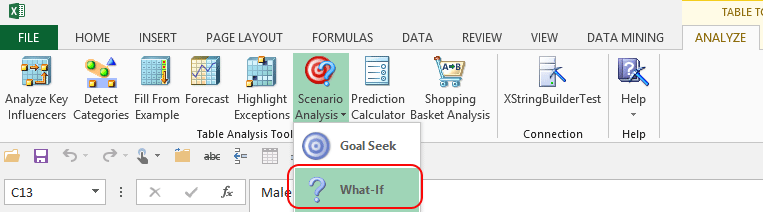
What-If 方案工具分析现有数据中的模式,然后可用于评估一列中的更改对不同列的值的影响。
例如,您可以检查某件商品在价格上涨时对其总销售额的影响。
此工具在可以创建的预测数方面比较灵活。 初始分析完成后,可以针对表中的所有数据预测更改,也可以一次输入一个测试值。
使用What-If方案工具
打开 Excel 数据表。
单击“ 方案”,然后选择“ What-If”。
在“ 方案 ”框中,选择包含要更改的值的列,并将更改指定为特定值或更改百分比, (当前值上增加或减少) 。
在“ 会发生什么情况 ”框中,指定要评估其效果的列。
(可选)单击“ 选择要用于分析的列 ”,以选择在进行预测时可能有用的列。 也可取消选择对检测模式几乎没有什么用的列,如行 ID 或名称。
在 “指定行或表 ”框中,选择是要仅评估当前所选行的影响,还是针对表中的完整数据集评估影响。
如果选择“ 在此行上”,该工具将在对话框中显示结果。 在对话框保持打开的情况下,您可以修改选择以测试其他应用场景。
如果选择“ 整个表”,该工具将在对话框中显示一条状态消息,并向原始数据表添加两个新列。 单击“ 关闭 ”查看工作表中的完整结果。
要求
此工具使用 Microsoft 逻辑回归算法,这一算法支持数值或离散值的预测。 但是,为达到最佳结果,建议遵循以下最佳实践:
选择包含有用信息的列进行分析。
如果包含的列太少,则可能很难获得结果。
如果使用“ 到值 ”选项,则必须在框中键入值或从列表中选择一个值。
如果使用 “百分比” 选项,请将更改设置为百分比增加或减少。 默认值为 120%,表示在当前值的基础上增加 20%。
注意
如果不设置值,则可能会出现错误。
了解假设分析的结果
创建 What-If 方案时,该工具将执行三项操作:
创建存储有关表中数据关键事实的数据挖掘结构。
基于数据创建逻辑回归挖掘模型。
创建所指定的每个值的预测查询。
可以通过指定 整个表一次输出所有预测。 此工具然后在原始数据表中创建两个新列。
添加到表中的列包含两种类型的信息:给定更改幅度后得到的预测值以及预测值的置信度。 置信度表示预测准确的概率。
也可在对话框中逐个输入更改值,然后交互式查看预测。 这与创建 单一实例预测查询相同。 输出的预测查询结果中包括以下信息:预测是成功还是失败、预测值以及置信度。 置信度显示为包含点线的条形图。 点线越长,结果的置信度就越高。
例如,如果尝试确定增加客户年龄对客户购买意愿的影响,并将客户的年龄提高到 25 岁, What-If 工具将查询数据挖掘模型并返回以下结果:
购买自行车的假设分析找到了解决方案。
“是否购买自行车”= 是
置信度: 一般
由于此结果基于数据表中的现有行,因此这意味着,对于特定的客户,保持所有其他条件不变,而将该客户的年龄增加到 25 岁,那么该客户将有可能购买自行车。
将预测输出到原始数据表中更便于确定预测是否有用。
相关工具
Excel 数据挖掘客户端是一个独立的外接程序,它提供更高级的数据挖掘功能,还包含用于创建可预测行为的数据挖掘模型的向导。 有关详细信息,请参阅 创建数据挖掘模型。
有关 What-If 方案工具使用的算法的详细信息,请参阅 SQL Server 联机丛书中的主题“Microsoft 逻辑回归算法”。